发布时间:2024-09-03 16:37:36 来源:转转大师 阅读量:1467
跳过文章,直接视频压缩在线转换免费>> AI摘要
AI摘要本文介绍了在电脑上进行视频压缩的多种方法,包括使用专业视频编辑软件如剪映、在线视频压缩工具如转转大师、系统自带功能如Windows Media Player转换视频格式,以及第三方软件如格式工厂。文章详细阐述了每种方法的具体操作步骤,并提供了注意事项和总结,帮助读者轻松应对视频文件过大的问题,实现在保持画质和观看体验的同时有效减小视频文件大小。
摘要由平台通过智能技术生成
在数字时代,视频已成为我们日常生活和工作中不可或缺的一部分。然而,高清视频往往伴随着庞大的文件体积,给存储、分享和传输带来了诸多不便。因此,掌握在电脑上进行视频压缩的方法显得尤为重要。本文将为您详细介绍电脑上视频怎么压缩,包括使用专业软件、在线工具以及系统自带功能等多种途径,帮助您轻松应对视频文件过大的问题。
专业视频编辑软件如Adobe Premiere Pro、剪映等,不仅提供了强大的视频编辑功能,还内置了视频压缩工具。这些软件通常支持多种视频格式和编码方式,允许用户通过调整分辨率、帧率、码率等参数来实现精确的视频压缩。下面以剪映操作为例。
操作如下:
1、官网下载剪映安装并打开。
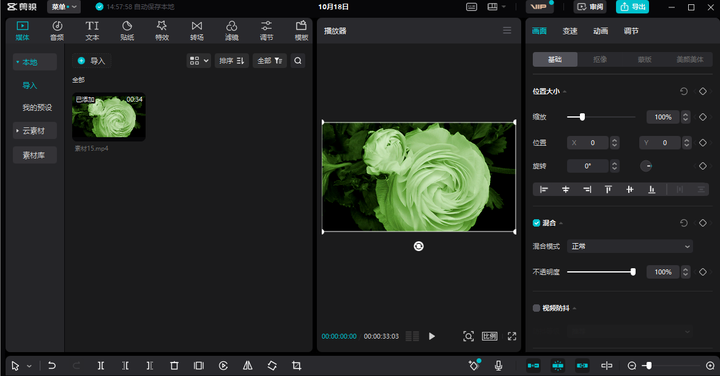
2、开始创作导入视频
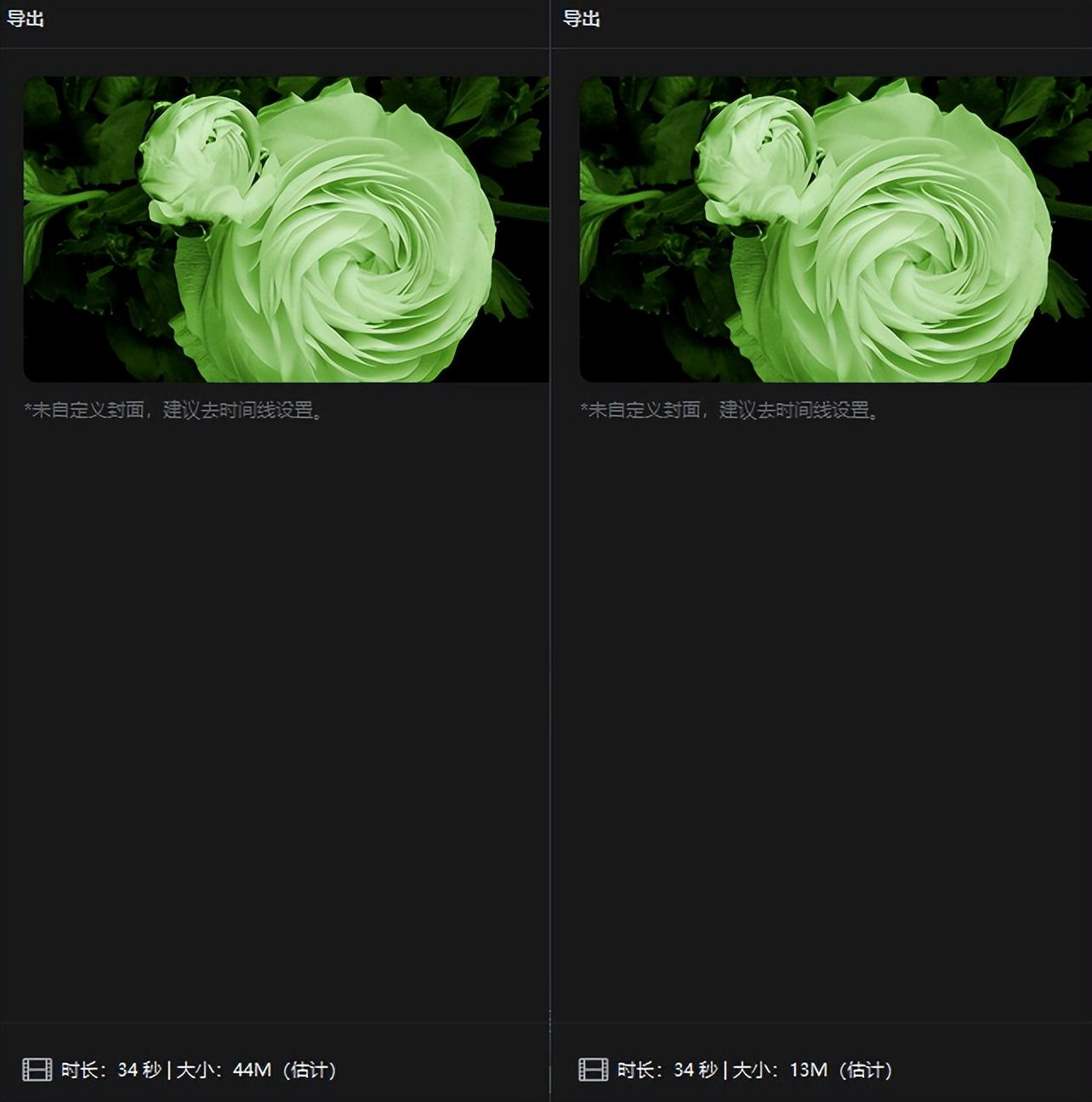
3、导出降低分辨率
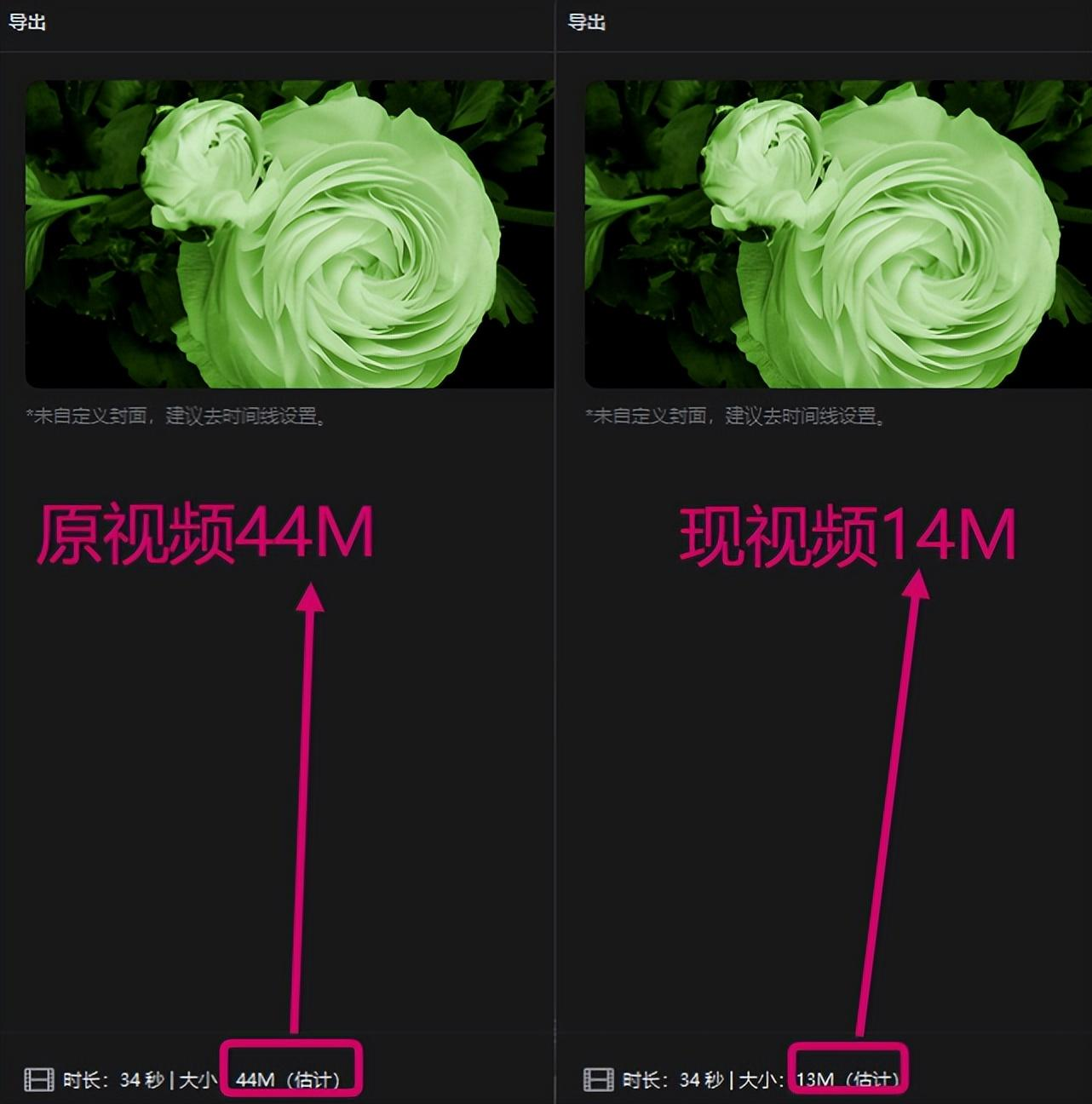
注意:这种方法相对复杂,需要一定的学习和实践才能掌握。
对于不熟悉专业软件操作或需要快速压缩视频的用户来说,在线视频压缩工具是一个不错的选择。这些工具通常无需安装,只需通过浏览器即可访问,支持多种视频格式,操作简单快捷。下面以转转大师在线视频压缩工具操作为例。
操作如下:
1、打开在线视频压缩网址:https://pdftoword.55.la/videocompress/

2、进入视频压缩界面,上传你要压缩的视频,在线压缩适合视频文件小于100m的,如果超过100m还是要下载客户端进行压缩哦。

3、文件上传后先别急着开始转换。

4、看一下有没有需要设置一下的,如果有要求的话,可以根据自己的需求来选择。然后再点击开始压缩。

5、压缩完成,点击下载就可以得到压缩后的视频文件了。
Windows系统虽然没有直接的视频压缩工具,但可以通过一些系统自带的功能或第三方软件辅助实现视频压缩。下面以Windows Media Player转换视频格式操作为例。
操作如下:
虽然Windows Media Player本身不直接支持视频压缩,但可以通过更改视频格式来间接减小文件大小。
注意:这种方法通常效果有限,且可能会影响视频画质。
格式工厂等第三方软件提供了丰富的视频格式转换和视频压缩功能。这些软件通常支持多种视频格式和编码方式,允许用户通过调整参数来实现视频压缩。
操作如下:
1、下载并安装软件:从官方网站下载并安装格式工厂或其他类似的视频压缩软件。以上就是电脑上视频怎么压缩的方法介绍了,在电脑上进行视频压缩是一项实用且必要的技能。通过选择合适的压缩工具和方法,我们可以在保持画质和观看体验的同时有效减小视频文件的大小。希望本文的攻略能够帮助您更好地应对视频文件过大的问题。
【电脑上视频怎么压缩?这4种压缩方法值得收藏!!】相关推荐文章: 返回转转大师首页>>
我们期待您的意见和建议: